Linux下Nacos 的单机方式快速部署
出自 拉勾教育下载第一步,访问 Nacos GitHub:https://github.com/alibaba/nacos/releases/获取 Nacos 最新版安装包 nacos-server-1.4.0.tar.gz。第二步,上传 nacos-server-1.4.0.tar.gz 到 CentOS 系统,对安装包解压缩。上传到Linux并解压[root@server-1 local]#
出自 拉勾教育
下载
第一步,访问 Nacos GitHub:https://github.com/alibaba/nacos/releases/获取 Nacos 最新版安装包 nacos-server-1.4.0.tar.gz。
第二步,上传 nacos-server-1.4.0.tar.gz 到 CentOS 系统,对安装包解压缩。
上传到Linux并解压
[root@server-1 local]# tar -xvf nacos-server-1.4.0.tar.gz
解压后 Nacos 目录结构如下。
- bin:保存启用/关闭 Nacos Server 脚本;
- conf:Nacos Server 配置目录;
- data:Nacos 数据目录;
- logs:存放日志目录;
- target:Nacos Jar 包存放目录;
单点方式启动nacos
以单点方式启动 Nacos。
[root@server-1 local]# cd nacos/bin
[root@server-1 bin]# sh startup.sh -m standalone
启动日志如下:
nacos is starting with standalone
nacos is starting, you can check the /usr/local/nacos/nacos/logs/start.out
默认 Nacos 以后台模式启动,利用 tail 命令查看启动日志。可以看到 Nacos 默认端口为 8848,下面日志说明 Nacos 单机模式已启动成功。
[root@server-1 bin]# tail -f /usr/local/nacos/logs/start.out
2020-12-06 21:03:18,759 INFO Tomcat started on port(s): 8848 (http) with context path ‘/nacos’
2020-12-06 21:03:18,766 INFO Nacos Log files: /usr/local/nacos/nacos/logs
2020-12-06 21:03:18,766 INFO Nacos Log files: /usr/loca/nacos/nacos/conf
2020-12-06 21:03:18,766 INFO Nacos Log files: /usr/local/nacos/nacos/data
2020-12-06 21:03:18,767 INFO Nacos started successfully in stand alone mode. use embedded storage
开放端口
第四步,默认 CentOS 系统并没有对外开放 7848/8848 端口,需要设置防火墙对 7848/8848 端口放行。
其中,8848 端口是 Nacos 对客户端提供服务的端口,7848 是 Nacos 集群通信端口,用于Nacos 集群间进行选举,检测等。
[root@server-1 bin]# firewall-cmd --zone=public --add-port=8848/tcp --permanent
success
[root@server-1 bin]# firewall-cmd --zone=public --add-port=7848/tcp --permanent
success
[root@server-1 bin]# firewall-cmd --reload
success
此时,Nacos 已单机部署完毕。
进入nacos管理界面
第五步,进入 Nacos 管理界面,打开浏览器,地址栏输入:
http://192.168.31.102:8848/nacos
其中 192.168.31.102 就是 Nacos 服务器的IP地址,端口号 8848。
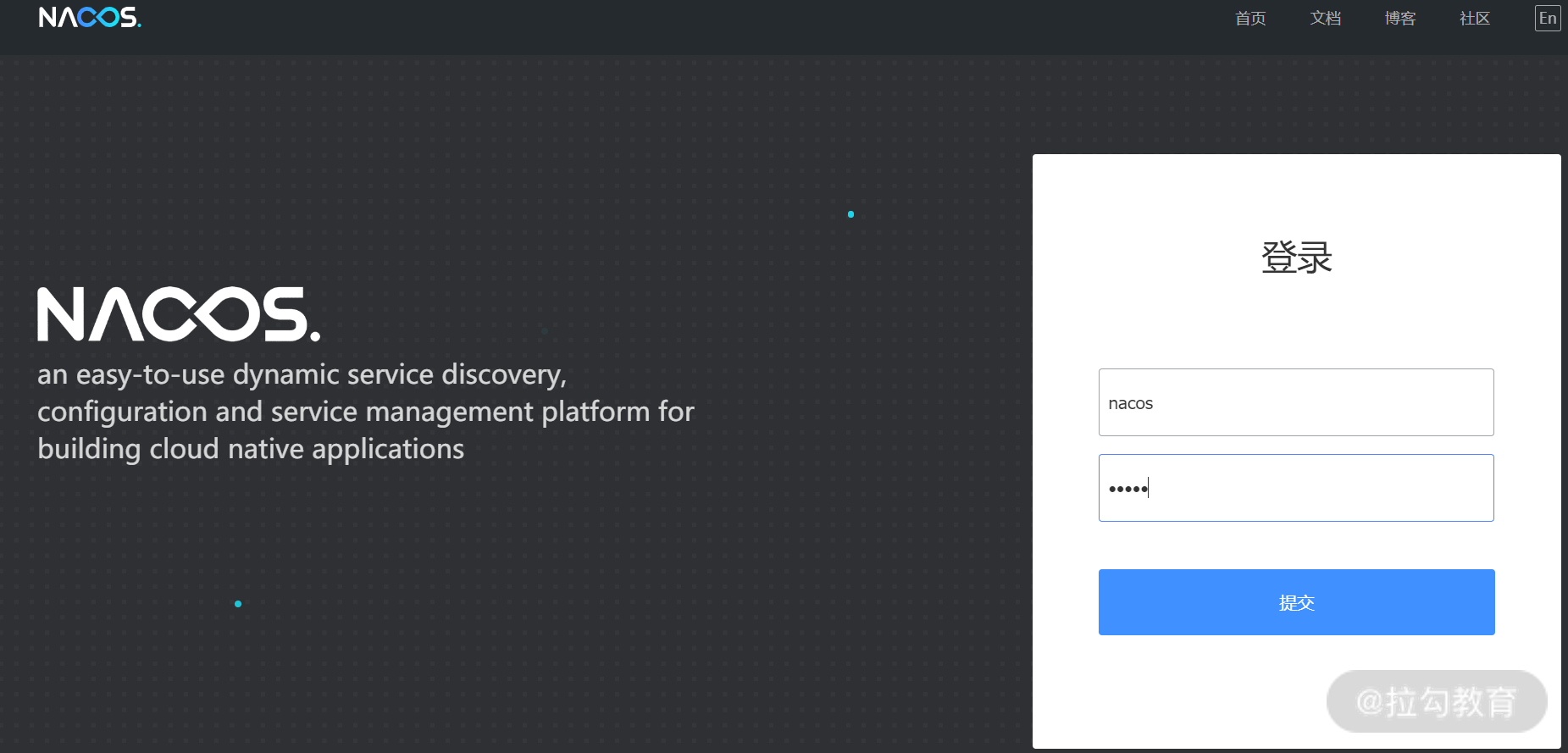
Nacos 控制台
管理界面默认用户名与密码均为nacos,提交后进入首页。点击左侧菜单“服务管理->服务列表”,这个功能用于查看已注册微服务列表。

已注册服务列表
目前因为没有任何微服务注册,右侧服务列表是空的。
更多推荐
 已为社区贡献9条内容
已为社区贡献9条内容








所有评论(0)